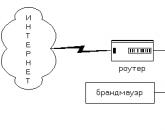Автозапуск программ на Android: что это, как работает и как настроить. Android
Есть масса приложений, которые запускаются автоматически, стоит включить смартфон на базе Android. Большинство из них необходимо для правильной работы системы. Но есть и установленные пользователем приложения, которые загружаются вместе со смартфоном. Более того, они работают в фоновом режиме и потребляют системные ресурсы сенсорного устройства. В таком случае можно попробовать убрать их из автозагрузки системы.
Крайне важно помнить, что некоторые приложения отключать из автозагрузки НЕЛЬЗЯ, иначе смартфон просто перестанет работать при следующем запуске! А потому отключайте только те приложения, которые не нарушат работу вашего устройства. Все риски, связанные с отключением автозапуска приложения, ложатся только на ваши плечи.
Остановка приложения вручную
Тут все просто: приложение останавливается вручную до последующего его включения (просто откройте приложение с помощью тапа по его иконке на рабочем столе) или перезагрузки смартфона. То есть если вам, к примеру, нужно отключить мессенджер, чтобы не приходили сообщения, вы можете воспользоваться этим способом как наиболее простым.
Зайдите в настройки.

Найдите раздел с приложениями.

Выберите приложение.

Нажмите на кнопку «Остановить».

Подтвердите действие, нажав ОК.

Установка All-In-One Toolbox без рута и с рутом
Приложение для удаления ненужных файлов и оптимизации системы вашего смартфона. Работает с устройствами как с рут-правами, так и без оных.
Открываете Play Market.

В поиске пишете all in one toolbox и нажимаете на иконку приложения.

Устанавливаете.

Запускаете приложение. Если есть рут-права, рекомендуем ими воспользоваться: без рут-прав некоторые приложения все равно могут добавляться в автозагрузку.

Предоставьте доступ приложению к файлам на устройстве.

Сделайте скролл — в нижней части меню тапните по кнопке «Автозагрузка».

В первой вкладке «Пользовательские приложения» можно увидеть установленные приложения с автозапуском:

Во вкладке «Системные приложения» — соответственно, системные:

Чтобы отключить автозапуск приложения, достаточно нажать на переключатель, чтобы он поменял цвет, а строка под ним изменила название Enabled на Disabled, например:

В этом случае автозапуск приложения отключен.
Autostarts одно из старейших приложений, которое работало еще на WM6.5, убирающее программы из автозагрузки и в котором педантичным разработчиком немцем собрано все необходимое для его работы и нет ничего лишнего.
Autostarts требует root доступа и это обязательное условие для работы подобных программ. Не смотря на наличие в гугл плей аналогов, якобы работающих без него, на самом деле, приложения без root, не способны убрать программы из автозагрузки и относятся к таск киллерам, которые автоматически закрывают их при старте, либо при запуске по различным условиям. На практике, от них нет почти никакого толку, а сама их работа может нагружать устройство больше, чем сами программы, работающие в фоне.
Автозагрузка в андроиде, отличается от подобной функции в виндовс. Дело в том, что сам принцип работы андроида, позволяет не закрывать приложения, а сворачивать их, оставляя работающими в фоне и кэшированными. Другой особенностью, является запуск не только во время автозагрузки, но и в процессе работы телефона или планшета. Автозапуск происходит по различным триггерам, среди которых можно найти такие как "изменилось время", "виджет обновляется" и множество других. В результате, некоторые приложения пользуются этим "по полной" и работают все время, вне зависимости от вашего желания и необходимости в их функционале. В итоге это негативно сказывается на времени работы от аккумулятора, производительность телефона, объёме трафика мобильного интернета и т.д.
В работе подобной программы минимализм и отсутствие лишних функций, является большим плюсом, а также не менее удобно наличие всего необходимого функционала.
Autostarts
позволяет просмотреть все приложения и все триггеры отдельно, для чего можно переключиться, воспользовавшись кнопками "группировать по событию" или "группировать по приложению". Все приложения разделены на пользовательские, выделенные белым цветом, и системные - выделанные желтым. Таким образом, можно отличить те, которые можно безбоязненно убрать из автозагрузки и те, отключение которых может повлиять на работу самого андроида.
Напротив группы приложений, расположена кнопка с восклицательным знаком, нажав на нее, можно увидеть описание группы.
(!)
Если вы не знаете, зачем нужен данный триггер (условие запуска) или не знаете, что за процесс или приложение отключаете, то лучше не трогайте его, т.к. после перезагрузки у вас может и не быть возможности это исправить без сброса до заводских настроек. (!)
Многие триггеры, отвечают за получение уведомлений, как самостоятельно, так и через гугл пуш, отключение их, приведет к пропаданию уведомлений о новых сообщениях или событиях. Можно оставить подобные триггеры, но убрать приложение само как таковое из автозагрузки, и это не повлияет на появление уведомлений (скажем новые письма эл. почты или сообщения вконтакте).
Платформа «Андроид», так же как и другие операционные системы, по прошествии определенного времени начинает работать медленнее. На дорогих премиум-устройствах снижение производительности практически не ощущается, потому как у них мощный процессор и более чем достаточно оперативной памяти. Но далеко не все могут позволить себе подобные гаджеты, поэтому для многих данная проблема актуальна, как никогда.
Причин для снижения производительности может быть много, но самая вероятная и распространенная, как правило, всего одна - работа сторонних программ в фоновом режиме. То есть такие приложения запускаются в автоматическом режиме при старте системы и нагружают процессор с оперативной памятью, напрямую влияя тем самым на скорость работы устройства.
Единственный действенный вариант в этом случае - это отключить автозапуск приложений на «Андроиде» и работать без лагов и тормозов. Но не все так просто в этом деле, как кажется на первый взгляд, и платформа вместе с разработчиками программ частенько подкидывают проблемы.
Стоит ли отключать автозапуск приложений?
Если вы устанавливаете по десятку программ на платформу ежедневно, то проблем здесь, в принципе, быть не должно. Потому как платформа самостоятельно должна, так сказать, бороться за оперативную память. То есть если производительность гаджета начинает падать, то система автоматически закрывает неиспользуемые приложения для стабилизации ОС.
Можно отключить автостартующие программы в Android в ручном режиме, но это уже будут контрпродуктивные меры, и в некоторых случаях они попросту не нужны. Но бывает и так, что какая-то программа никак не хочет закрываться даже усилиями самой платформы. В итоге процессор нагружен, оперативная память захламлена, а производительность вместе с зарядом батареи стремится к нулю.
Особенности процедуры
Но не стоит отключать автозапуск приложений на «Андроиде» для всех подряд. Бывают и необходимые исключения, вроде официальных приложений от «Гугл» и каких-то работающих антивирусных программ. Конечно, платформа «Андроид» имеет неплохую защиту «от дурака», и если вы по незнанию попытаетесь прекратить системные или действительно важные процессы, то система вас предупредит, причем очень настойчиво.

Но печальная правда говорит о том, что добрая половина скачанных из Сети программ (как правило, игровых и нелегальных) поселяется в автозапуске и мешает операционной системе нормально работать. И, как уже говорилось выше, единственным вариантом остается просто отключить автоматический запуск приложений на Android. Этим мы как раз и попробуем заняться, благо инструментов для решения данной проблемы хватает.
Итак, разберемся, как на «Андроиде» отключить автозапуск приложений и сделать это максимально безболезненно как для самой платформы, так и для пользователя. Рассмотрим основные варианты решения проблемы и особенности разных версий ОС.
Отключение автозапуска на «Андроид 4.х.х»
Перед тем, как отключить автостартующие программы в Android, необходимо выяснить, какие именно приложения потребляют (и потребляют ли вообще) ресурсы операционной системы. Для этого необходимо перейти в настройки гаджета и открыть раздел «Приложения» или «Диспетчер приложений».

Сразу стоит оговориться, что отключение автозапуска лишних процессов в Android 4.2.2 местными средствами - это лишь временное решение, а для внесения кардинальных изменений понадобится сторонний софт.
Особенности процесса
Далее нужно найти вкладку «Запущенные» и ознакомиться с ней. «Плей Маркет» от «Гугла» почтовые клиенты и программы со специфическим значком андроида трогать не стоит, а вот к остальным нужно внимательно присмотреться. Напротив каждого приложения отображается занимаемый объем оперативной памяти. По этому показателю как раз и можно определить прожорливость софта. Для отключения необходимо выбрать неугодное приложение и тапнуть на «Остановить принудительно», а затем ответить «Да» или «Ок».

Если в работает какая-то подозрительная утилита, то ее также лучше отключить. Автозапуск приложений на «Андроиде» будет стартовать после каждой перезагрузки гаджета, поэтому процедуру придется повторять снова и снова. Но часто перезагружать операционную нет необходимости, поэтому подобное временное решение многих вполне устраивает. Как уже упоминалось выше, убрать автозагрузку программ в Android можно будет только с помощью сторонних менеджеров задач.
Отключение автозапуска на «Андроид 6.х.х»
С прошивками Marshmallow все не так уж и просто. Непонятно зачем, но разработчики засунули возможность отключить автозапуск приложений на «Андроиде 6.0.1» и в версиях выше, что называется, к черту на рога. В принципе, новый «Андроид» очень неплох в плане оптимизации, гибкости пользовательских настроек и визуальной составляющей. Но вот системный функционал спрятан очень хорошо.

Перед тем как отключить автозапуск приложений на «Андроиде 6.х.х», необходимо включить режим разработчика. В меню переходим в «Настройки», затем «Сведения об аппарате», а после нужно кликнуть несколько раз на пункте «Номер сборки». После этого активируется режим разработчика и доступен специальный функционал.
Особенности процедуры
После этого необходимо опять перейти в «Настройки», и там уже появится пункт «Опции разработчика». Кликаем на нем и выбираем раздел «Запущенные сервисы». Здесь по аналогии с прошлыми поколениями ОС «Андроид» находится список активных приложений. Можно посмотреть общее время работы программ, занимаемое ими место на диске и объем оперативной памяти.
Для отключения процесса необходимо тапнуть на активном приложении и выбрать пункт «Выключить». После чего программа должна закрыться. Но эта процедура, опять-таки, является временным решением проблем, и после перезагрузки все будет по-прежнему. Полностью избавиться от приложения в автозагрузке можно, только лишь удалив его или взяв на вооружение специализированные сторонние утилиты. Наиболее толковых представителей последних рассмотрим ниже.
Greenify
Это одна из самых популярных утилит для управления автозагрузкой вашего мобильного гаджета. Софт можно использовать как с правами администратора (root), так и без оных. В первом случае приложение исчезнет из автозагрузки раз и навсегда, а во втором придется сделать пару кликов после перезагрузки гаджета.

После установки утилита оставит на рабочем столе свой виджет. Кликнув по нему, вы перейдете в рабочую зону программы. Для исключения из списка автозагрузок ненужных приложений достаточно нажать на плюс в нижней части экрана и добавить проблемную программу в перечень запрещенных. С рут-правами достаточно одного раза, а без них придется открывать Greenify и подтверждать ранее выполненные действия.
Интерфейс программы прост, понятен, и с ним справится даже новичок в этом деле, не говоря уже о прожженных пользователях. Распространяется продукт по бесплатной лицензии, но есть и платный вариант с расширенным функционалом. Последний пригодится продвинутым пользователям, а рядовым с головой хватит и обычной модификации.
Autostarts
Данное приложение позволяет получить полный контроль над автозагрузкой. Использование утилиты без полученных прав администратора бессмысленно, потому как программы при каждой перезагрузке будут опять на своих местах.

Софт аккуратно и с должной дотошностью раскладывает все по полкам. В меню можно настроить, что будет запущено до, во время и после загрузки операционной системы. Все процессы расшифрованы максимально подробно, что позволяет с точностью до байта выяснить их вмешательство в платформу.
Интерфейс прост, а инструментарий интуитивно понятен. К тому же, приложение полностью русифицировано, поэтому никаких проблем возникнуть не должно. Здесь же в меню можно освободить память на внутреннем и внешних накопителях, а также поиграться с настройками потребления батареи. Последний момент позволяет отключать добрую половину системных процессов при низком заряде и возвращать их при высоком. Пороги легко настраиваются в процентных соотношениях.
Продукт имеет как платную, так и бесплатную модификацию, но, так же как и в случае с Greenify, первая обычным пользователям совершенно без надобности.
После нескольких месяцев активного использования мобильного устройства у пользователей нередко возникает вопрос: как отключить автозапуск приложений на Андроид. Дело в том, что новый гаджет работает быстро, приложения запускаются мгновенно. В процессе активной работы планшета или смартфона его владелец устанавливает новые приложения, изменяя параметры работы. Большая часть программ запускается автоматически при включении девайса. Это приводит к увеличению нагрузки на . В итоге смартфон или планшет начинает «тормозить», устройство требует всё чаще подзарядки, поскольку автостарт приложений быстро расходует заряд аккумулятора. Установка специализированных приложений, анализирующих, какие программы используются при автозапуске, занимая немалый объем операционной памяти, поможет решить проблему. Эти настройки следует производить обдуманно, иначе можно деактивировать важные процессы на вашем гаджете. В некоторых случаях это может привести к сбою в работе вашего гаджета.
Утилиты и программы для отключения автозагрузки приложений на Андроид-устройствах
Автозагрузка Android-приложений часто происходит по умолчанию при запуске мобильного гаджета. Это становится серьёзной проблемой на устройствах бюджетного класса, оперативная память которых не превышает 1 Гб. Чтобы увеличить быстродействие и время работы смартфона, некоторые пользователи применяют специальную программу Xposed Installer, которая имеет встроенный модуль BootManager. Это один из популярных способов деактивации автостарта процессов на мобильном устройстве. При этом юзер имеет возможность выбрать на своем устройстве программы, которые должны загружаться.

После процедуры получения root-доступа можно установить программу Xposed Installer, предварительно скачав её из интернета — она не представлена в магазине Google Play. Следует найти и загрузить файл утилиты с расширение apk. Перед началом установки проверьте, разрешён ли на вашем Андроид-устройстве запуск программ из непроверенных источников. Такой параметр устанавливается в разделе «Безопасность настроек операционной системы». Если вы все сделали правильно, то установка Xposed Installer пройдёт успешно.
Установка и использование модуля BootManager
Чтобы убрать автозапуск приложений на Андроиде, для начала необходимо активировать модуль BootManager. Делается это в несколько этапов:
- Сначала нужно запустить утилиту Xposed Installer.
- Далее открыть раздел «Загрузки», в котором содержится модуль BootManager. Поиск поможет вам в этом.
- Затем кликнуть по названию, после чего с помощью свайпа открыть вкладку Версии. В этом окне нажмите кнопку «Загрузка», которая скачает и установит BootManager на ваше устройство.
- После совершённых действий уведомление будет указывать на то, что модуль все ещё не активен. Кликните на уведомление и поставьте флажок рядом с названием модуля.
- Перезагрузите гаджет, после чего BootManager станет активен.

Модуль BootManager можно отдельно установить через . При этом активация его проходит так же, как при установке через утилиту Xposed Installer. Здесь также необходимо открывать root-права и производить установку на мобильное устройство.
В меню приложений появится значок BootManager, предназначенный для быстрого запуска программы. После старта на экран будет выведен список приложений, которые автоматически загружаются вместе с устройством. Платная версия модуля покажет абсолютно все приложения с автозапуском. Бесплатная выведет на экран только установленные самим владельцем девайса программы. Клик на любую из них отключит автостарт. При этом название программы станет красным. Следует понимать, что отключение автозапуска некоторых процессов может привести к остановке функционирования смартфона или планшета. По этой причине не осуществляйте необдуманных действий.
Использование приложения Autostarts
Существует другой способ отключения автостарта различных процессов. Он предполагает использование известного многим приложения Autostarts. Его можно установить через магазин Google Play. Программа является платной. При этом обязательно наличие root-прав.

Менеджер автозапуска для Андроид Autostarts предельно прост в использовании. Достаточно загрузить приложение, после чего оно выведет на экран список установленных и системных программ. Юзеры могут узнать краткую информацию о работе приложения, нажав на информационный значок, который стоит рядом с его названием. Клик по названию программы позволит просмотреть данные и запретить автостарт. После этого название станет перечёркнутым — программа или процесс больше не будут запускаться автоматически. Autostarts удобен тем, что позволяет группировать программы для удобства настройки оптимальных параметров. Юзеры могут воспользоваться командой «Группировать по приложению», чтобы установить настройки триггеров запуска для всех программ.
Использование утилиты Autorun Manager
Autorun Manager - это ещё один способ отключить автозапуск процессов, замедляющих работу смартфона. Утилита является бесплатной и устанавливается через магазин Google Play. Для работы Autorun Manager также необходимо получить root-права. Приложение может функционировать в базовом режиме, возможности которого ограничены. Преимуществом базового режима является возможность функционирования без root-доступа. Это ещё один способ освободить ценные ресурсы смартфона или планшета.

Можно установит платную Pro-версию утилиты. Она обладает рядом преимуществ, среди которых отсутствие рекламы, права блокировки более четырёх ресиверов, продвинутые параметры управления виджетами и режим «Чака Норриса», который принудительно деактивирует процессы на более низком уровне.
Отключение автозапуска приложений во время загрузки телефона или планшета, функционирующего на , позволяет повысить быстродействие девайса и продлить время его работы. Для этого необходимы root-права. Мы рекомендуем с большой внимательностью производить деактивацию всех процессов, чтобы не нанести вред своему девайсу. Без определённых знаний лучше не пытаться перенастроить устройство.
Q : Как это работает?
A
: Android позволяет приложениям регистрировать большое количество разных событий, поддерживаемых системой и запускаться, как только событие происходит.
Это позволяет приложениям делать важную работу в фоновом режиме, но может иногда замедлять работу системы.
Autostarts помогает Вам контролировать свой телефон, уведомляя Вас, какие приложения запущены в фоновом режиме.
Q : Могу я удалить компонент из специфического события?
A : Да, но из-за ограничений Android API это работает только на устройствах с Root-правами.
Будьте осторожны, отключая что-либо.
В некоторых случаях компонент может отвечать за другую функциональность программы, кроме данного события. В результате, работа программы может стать нестабильной. Для большинства случаев Вы можете просто попробовать включить компонент заново, если приложение работает некорректно.
Q : Когда я меняю "Показать только изменённые" фильтр, почему я вижу компоненты, которые никогда не менял?
A : Состояние изменения компонента (и выделение его полужирным) определяется методом сравнения его стандартного и текущего состояний. Возможно, что после установки компонент был отключён настройками по умолчанию, но он активируется приложением по мере надобности (например после использования какой либо функции или изменения настроек в приложении).
Q : Возможно ли узнать, какой из компонентов приложения вызывает конкретное событие?
A : Обычно нет. Однако если вы выбираете входящее событие, вы сможете посмотреть, что имя составляющего события - то, что управляет этим событием. Иногда, часть имени даёт вам намёк. Например, AlarmInitReceive скорее всего должен инициализировать сигнал или оповещение, которое вы включили в приложении. Тогда имейте ввиду, что сигналы этого приложения возможно перестанут работать, если вы отключите компонент.
Q : Я отключил компонент, но через некоторое время, он включил сам себя. Возможно ли такое?
A : Да. Это обычно происходит когда вы меняете например настройки программы. Программа может сбросить свои настройки полностью, чтобы применить новые. Например обычно запретив программу, она возвращает себя в автозагрузку как только вы запустили её сами один раз вручную (это нормально, но к сожалению обойти это сложно).
Q : Мои загрузки в Android Market останавливаются.
A : Это не значит, что проблема в Автостарт, не думайте. Однако, есть одна ошибка, которая может проявиться у вас. Если вы решили, что не будете использовать Google Talk, и отключили On Boot событие для этого приложения, то это может стать проблемой и причиной ошибки (также это случается, если закрыть Google Talk через диспетчер запущенных приложений). По неизвестным причинам, если Google Talk не запущен, загрузки в Android Market не работают.
Популярное
- Лучший навигатор для айфона: обзор и отзывы Автономный навигатор для iphone
- Почему не регулируется яркость на ноутбуке
- Как сделать водяной знак в Фотошопе?
- Стартап Luka создал чат-бота на основе личных сообщений и записей в соцсетях погибшего
- Что такое мтс и нынешнее положение компании
- Самоучитель работы на компьютере: быстро, легко, эффективно Уроки пользования интернетом
- Том любит анжелу на андроид
- Рейтинг лучших смартфонов Xiaomi: решения на любой вкус
- Установка официальной прошивки на Samsung Galaxy S4 I9500 Официальная прошивка для galaxy s4 active
- Автоматизированная система ирбис, разработка и использование Координаты производителя абис "ирбис"